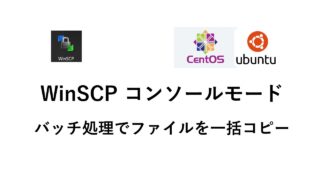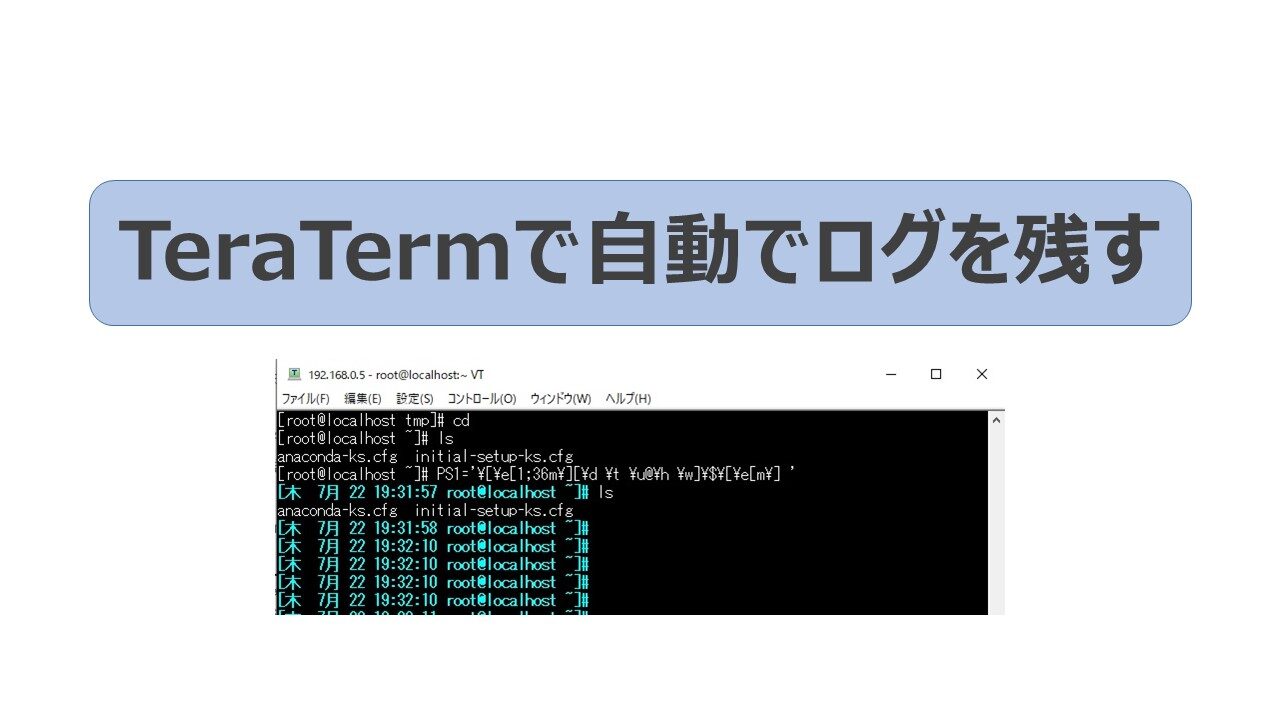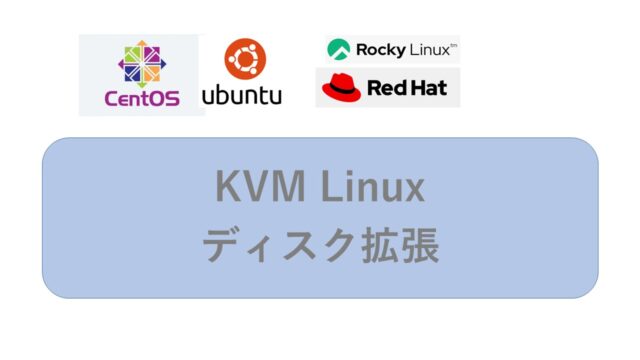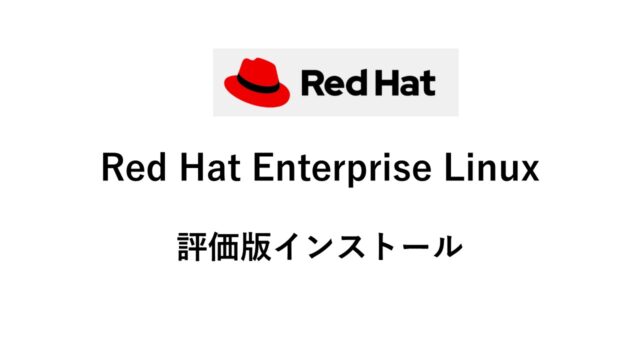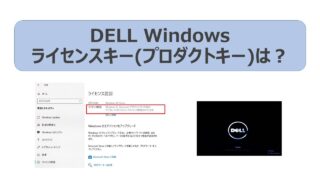TeraTermで、作業ログを自動で残す方法を紹介します。
毎回設定するのは面倒なのと、何かあったときの記録に使えて便利です。
画面から表示が消えてもログに保存されているので、いろいろ重宝します。
設定方法
TeraTermのログ設定方法
「設定」メニューから「その他の設定」を選択。
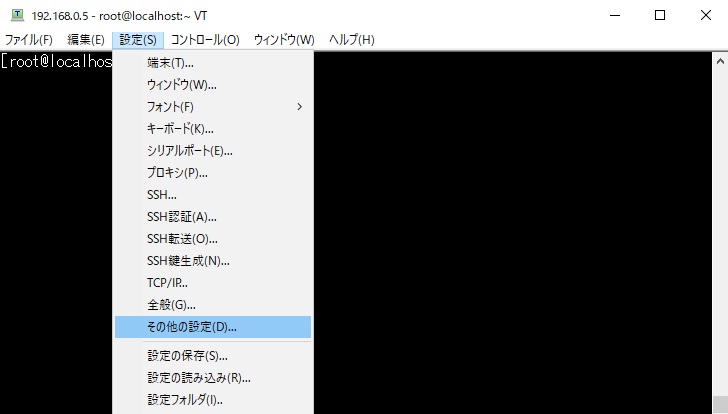
続いて「その他の設定」画面から「ログ」タブを選択。
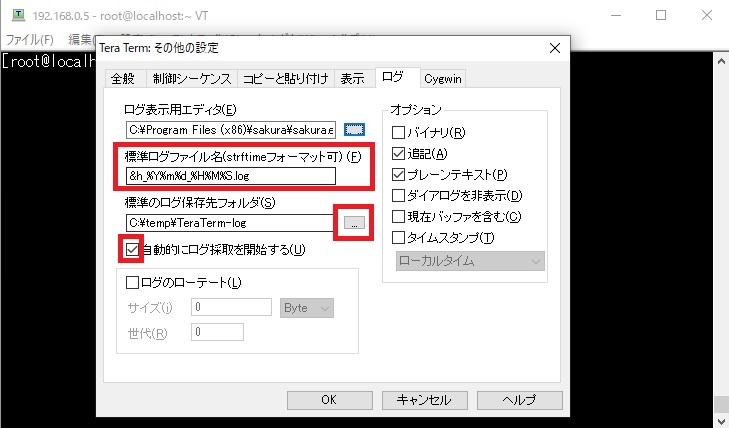
「ログ」タブで3箇所の設定部分の修正・設定を行います。
(1)標準ログファイル名(strftimeフォーマット可)
ログファイルのフォーマットを設定します。
&h_%Y%m%d_%H%M%S.log
(2)標準のログ保存先フォルダ → ログの保存先を設定します。
(3)自動的にログ採取を開始するのチェックボックスをON に変更
(4)設定を保存
設定をファイルに保存します。
「設定」メニューの「設定の保存(S)」を選択し、設定ファイルを上書きします。
設定ファイルのデフォルトは「TERATERM.INI」です。
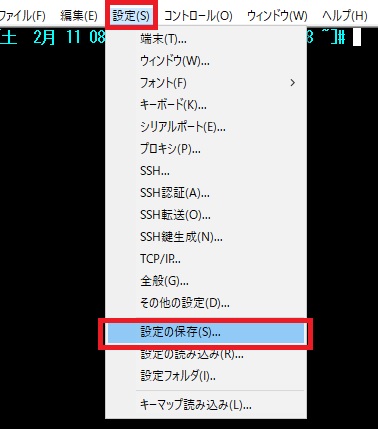
ログ出力ファイル名
出力ファイル名は以下になります。
「IPアドレスもしくはホスト名_YYYYYMMDD_hhmmss.log」
(例) 2021/7/22 19:23:47 に 192.168.0.5 に接続した場合、ファイル名は以下。
192.168.0.5_20210722_193147.log
注意事項
以下のような画面が実行されていますが、これを閉じるとログ出力が停止します。
閉じないように。

ターミナルの表示変更(TIPS)
ログとは関係ありませんが、
マシン名やコマンドの実行時間があったほうが便利なので、マシン名と時刻を残すために以下をターミナルに設定します
PS1=’ \[\e[1;36m\][\d \t \u@\h \w]\$\[\e[m\] ‘
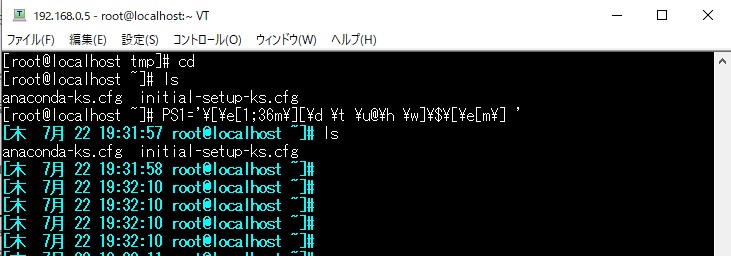
.bash_profileファイルに記載しておけば、毎回設定する必要はありません。